word文档是很多小伙伴必备的办公软件,在其中我们不仅可以对文本内容进行专业的编辑处理,如果有需要我们还可以设置密码保护文档,使其他人无法编辑文档内容。如果我们希望在Word文档中设置部分区域可以编辑,小伙伴们知道具体该如何进行操作吗,其实操作方法是非常简单的。我们只需要借助Word文档中的“限制编辑”功能和其中的“例外项”功能就可以轻松实现想要的操作效果了,方法其实是非常简单的,小伙伴们可以一起操作起来。接下来,小编就来和小伙伴们分享具体的操作步骤了,有需要或者是有兴趣了解的小伙伴们快来和小编一起往下看看吧!
第一步:点击打卡需要设置部分可编辑区域的Word文档;

第二步:选中需要设置为可编辑区域的部分,在“审阅”选项卡中点击“限制编辑”,点击勾选“进行允许在文档中进行此类型的编辑”,并在下方选项“不允许任何更改(只读)”;

第三步:在下方的“例外项”处,也就是选择部分文档内容,并选择可以对其任意编辑的用户处,点击勾选“每个人”;

第四步:点击“是,启动强制保护”,并在打开的窗口中设置密码进行确定;

第五步:后续可以点击使用“查找下一个可编辑的区域”或者“显示可编辑的所有区域”“突出显示可编辑的区域”等功能将可以编辑的内容显示出来,方便我们进行编辑操作,如果需要解除限制编辑,可以点击“停止保护”按钮并输入密码就可以了。

以上就是Word文档中设置指定区域可以编辑的方法教程的全部内容了。灵活使用该方法,我们还可以实现限制指定区域不可编辑的效果,小伙伴们只需要在选中内容时选中需要设置为可编辑的部分,另外没有选中的部分就是不可编辑部分了。
 xbox商店拥有此游戏下载教程
xbox商店拥有此游戏下载教程
xbox商店给用户体验了非常好的使用功能, 不但可以选择购买游......
 番茄花园win10 64位系统在哪下载
番茄花园win10 64位系统在哪下载
我们在使用win10操作系统的时候,有的小伙伴可能会想要重装自......
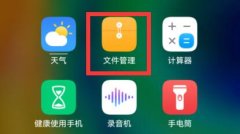 qq群文件下载位置
qq群文件下载位置
现在qq群里经常会分享一些资源,但是有的朋友下载他们之后,......
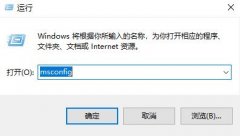 win10更新错误0xc1900101失败解决办法
win10更新错误0xc1900101失败解决办法
最近有很多小伙伴升级自己的win10系统到2004发现错误0xc1900101,提......
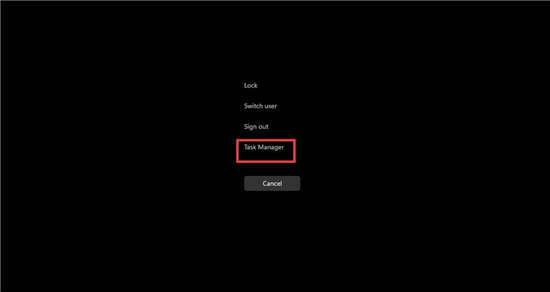 设置优先级有什么用?win11系统下设置优先
设置优先级有什么用?win11系统下设置优先
设置优先级有什么用?win11系统下设置优先级方法 优先级较高的进......

很多小伙伴都喜欢使用Word程序对文本文档进行编辑,因为Word中的功能十分的丰富,可以满足我们对于文档编辑的各种需求。在Word中有的小伙伴在编辑文档时可能会遇到多音字词或是生僻字,那...
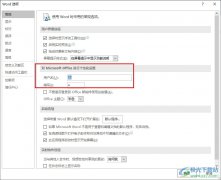
Word程序是很多小伙伴都在使用的一款文字文档编辑程序,在这款程序中,我们可以根据需求对文字文档进行各种设置。有的小伙伴想要将Word程序中的默认用户名更改为自己常用名称,但又不知...

在word软件中用户可以感受到许多强大的功能,能够很好的满足用户的需求,并且简单快速的解决编辑问题,通常用户会用来编辑文档格式、编写论文、撰写文章等,当用户在编辑文档文件时,...

word软件是大部分用户在日常的工作中最常接触的一款办公软件,因为它是一款专门用来处理文字的办公软件,有着专业且强大的文字编排功能,所以word软件吸引了不少的用户前来下载使用,当...
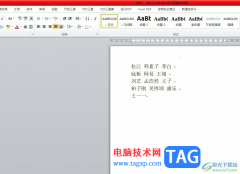
word软件是大部分用户在工作中经常接触的一款办公软件,通常都会用来完成各种文字文件的处理,能够有效提高用户的办事速度,因此word文件吸引了不少的用户前来使用,当用户在word软件中编...

很多小伙伴在日常工作中都会需要使用到Word文档这款软件。在Word文档中我们可以根据需要对文字内容进行专业的格式处理。比如我们可以设置文字的字体字号,颜色,对齐等等格式。如果我们...
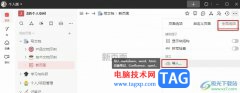
很多小伙伴之所以喜欢使用钉钉软件,就是因为这款软件中的功能十分的丰富,能够提高我们的办公效率。在这款软件中我们可以进行文档编辑、线上视频会议以及文档传输等各种操作。有的小...

word软件是在很早之前就开始出现的一款办公软件,一出现就吸引了不少用户的关注,在这款办公软件中用户可以感受到许多强大且专业的功能,给用户带来了许多的好处和便利,通常情况下用...

emeditor是一款非常不错的文本编辑器,它为用户带来了丰富实用的功能,例如有着自定义颜色、字体、工具栏、文本列块选择、无限撤销/重做等功能,能够帮助用户简单完成文本或是代码的编辑...
单击工具菜单下的自定义命令,打开自定义对话框,在常用工具栏上插入超链接按 钮上右击鼠标,在弹出的菜单中执行分配超链接下的打开命令,打开分配超链接对话框,通过查找范围...

在Word文档中如果有需要我们可以插入一些表格,方便我们录入和展示数据内容。比如我们可以在Word文档中插入三线表等等表格后进行数据的编辑等等。如果我们在Word文档中插入三线表后希望将...

WPS文档是一款非常好用的文本处理软件,该软件功能强大,很多小伙伴都在使用。如果我们需要在电脑版WPS文档中设置文本边框效果,小伙伴们知道具体该如何进行操作吗,其实操作方法是非常...

设置字体有三种途径:使用格式工具栏、快捷键和字体对话框。前两种方便快捷,适于进行少量项目的设置,如果要设置比较复杂,最好还是使用字体对话框。方法如下: 1.选中要进行...
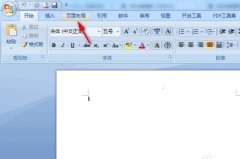
word中稿纸的样式非常多,怎么设置一款自己比较喜欢的稿纸样式呢?操作起来简单吗?下面是小编介绍word外框式稿纸的添加方法,有需要的小伙伴一起来下文看看吧,希望可以帮助到大家!...

在word软件中编辑文档文件时,用户有时会在其它地方复制粘贴一些内容,但是总是会出现一些烦人的超链接上很难去掉,或者用户从网上下载了一些资料,存到word文档上,发现其中的很多文字...